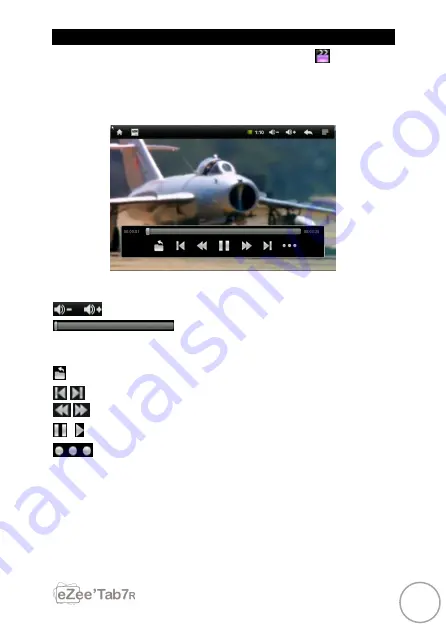
18
VISUALISER UNE VIDÉO
Sur la page des applications, appuyez sur l'icône
pour
accéder à l'interface du lecteur vidéo. Faites glisser votre doigt
sur l'écran de haut en bas pour faire défiler la liste des fichiers
et appuyez sur l'un des fichiers pour lancer la lecture.
Les icônes de la barre d'outils ci-dessus sont des fonctions de
lecture vidéo :
: Appuyez pour augmenter / diminuer le volume.
: Utilisé pour visualiser le temps de
visionnage ou pour se déplacer à un point spécifique de la
vidéo.
: Appuyez pour afficher la liste des fichiers.
:
Appuyez pour lire la vidéo précédente/suivante.
:
Appui long pour un retour/avance rapide sur la vidéo.
/
: Appuyez pour mettre en pause ou reprendre la lecture.
: Appuyez pour afficher le sous-menu qui intègre les
options suivantes:
- Mode d'affichage (normal, plein écran, 4:3,16:9).
- Mode de reprise de lecture (on, off).
- Mode de lecture (répéter tout, répéter un).
- Luminosité (1,2,3,4).
Summary of Contents for eZee'Tab7r
Page 1: ...1 GUIDE D INSTALLATION RAPIDE ...
Page 10: ...12 DÉTAILS DU PRODUIT ...
Page 28: ...30 ...
Page 30: ...1 QUICK INSTALLATION GUIDE ...
Page 39: ...12 PRODUCT DETAILS ...
Page 58: ...32 www storex eu STOREX 2011 All trademarks are patended by their respective owners ...
Page 59: ...1 GUÍA DE INSTALACIÓN RÁPIDA ...
Page 68: ...12 DETALLES DEL PRODUCTO ...
Page 88: ...1 GUIA DE INSTALAÇÃO RÁPIDA ...
Page 97: ...12 DETALHES DO PRODUTO ...
Page 117: ...1 GUIDA ALL ISTALLAZIONE RAPIDA ...
Page 126: ...12 DETTAGLI UNITÁ ...
Page 145: ...32 www storex eu STOREX 2011 Tutti i marchi sono brevettati dai rispettivi produttori ...
Page 146: ...1 KURZANLEITUNG FÜR DIE INSTALLATION ...
Page 155: ...12 PRODUKTDETAILS Vol Vol Menu Return Power ...
















































